Исправление DHCP не включен для Wi-Fi в Windows
Опубликовано: 2018-04-10Устраните эту проблему быстро
Используйте безопасный бесплатный инструмент, разработанный командой экспертов Auslogics.
- Легко использовать. Просто скачайте и запустите, установка не требуется.
- Безопасно. Наше программное обеспечение представлено на CNET, и мы являемся серебряным партнером Microsoft.
- Бесплатно. Мы имеем в виду это, абсолютно бесплатный инструмент.
См. дополнительную информацию об Auslogics. Пожалуйста, ознакомьтесь с EULA и Политикой конфиденциальности.
«Дом там, где ваш WiFi подключается автоматически»
Автор неизвестен
Хотя Wi-Fi открыл множество новых возможностей и может с гордостью претендовать на то, чтобы стать неотъемлемой частью нашей жизни, он ни в коем случае не застрахован от проблем. Например, «DHCP не включен для подключения к беспроводной сети» может помешать вам подключиться к Интернету и, следовательно, испортить ваши планы и настроение.
Если это та самая беда, с которой вы столкнулись, вы действительно пришли в нужное место. Здесь вы найдете исчерпывающее изложение проверенных советов о том, как исправить ошибку DHCP не включен для локального подключения.
Что такое DHCP?
DHCP расшифровывается как Dynamic Host Configuration Protocol, который является стандартизированным сетевым протоколом, который назначает многоразовые IP-адреса в сети. Короче говоря, это безопасный и надежный способ общения в вашей сети.
Почему DHCP не включен для проблемы WiFi?
Причин этой ошибки может быть много, включая, но не ограничиваясь:
- проблемы с сетью
- программные конфликты
- вредоносное ПО
- устаревшие или неисправные драйверы
- неверные настройки

Как вы можете исправить ошибку DHCP не включен для локального подключения?
Хорошая новость заключается в том, что рассматриваемая проблема довольно решаема, поэтому пришло время приступить к поиску и устранению неполадок:
1. Используйте средство устранения сетевых неполадок
Средство устранения неполадок сети — это встроенный инструмент Windows, который может автоматически устранять проблемы с сетью. Таким образом, хорошей идеей будет начать спасательную операцию с использованием этой опции — она может запустить и запустить DHCP и сэкономить вам много усилий.
Вот как вы можете запустить средство устранения неполадок сети:
- Нажмите сочетание клавиш Windows + R, чтобы вызвать окно «Выполнить».
- Введите ncpa.cpl в «Выполнить» и нажмите Enter. Откроются сетевые подключения.
- Найдите ваше WiFi-соединение. Щелкните его правой кнопкой мыши и выберите Диагностика.
- Запустите средство устранения неполадок сети. Вы увидите следующее: DHCP не включен для подключения к беспроводной сети.
- Выберите «Попробовать эти исправления» от имени администратора. Затем нажмите «Применить это исправление».
- Наконец, вы должны перезагрузить компьютер и проверить подключение к Интернету.
2. Настройте параметры сетевого адаптера.
Проблема часто связана с неправильными настройками адаптера, поэтому их следует сразу же настроить:
- Найдите значок Интернета и щелкните его правой кнопкой мыши.
- Нажмите «Открыть центр управления сетями и общим доступом».
- На левой панели есть опция «Изменить настройки адаптера». Нажмите здесь.
- Найдите подключение к беспроводной сети. Щелкните его правой кнопкой мыши и выберите «Свойства».
- Перейдите к Интернет-протоколу версии 4 (TCP/IPv4) и дважды щелкните по нему.
- Установите флажок Получить IP-адрес автоматически.
- Установите флажок Получить адрес DNS-сервера автоматически.
- Нажмите OK, чтобы подтвердить изменения.
- Вы вернетесь в окно свойств WiFi.
- Нажмите OK, чтобы сохранить изменения.
- Теперь перезагрузите компьютер и попробуйте выйти в Интернет.
3. Включите DHCP-клиент
Если у вас по-прежнему возникают проблемы с подключением к Интернету, возможно, служба DHCP-клиента отключена. Чтобы включить его, следуйте инструкциям ниже:
- Откройте окно «Выполнить», одновременно нажав клавишу с логотипом Windows и R.
- Введите services.msc и нажмите клавишу Enter.
- В списке служб найдите DHCP-клиент и дважды щелкните его.
- Установите для него тип запуска «Автоматически».
- Нажмите «Применить», а затем «ОК», чтобы сохранить изменения.
В конце перезагрузите компьютер и посмотрите, работает ли ваше интернет-соединение.
4. Проверьте брандмауэр Windows
Дело в том, что брандмауэр Windows может быть настроен на блокировку вашего DHCP-клиента. Чтобы проверить это, отключите брандмауэр, выполнив следующие действия:
- Нажмите клавишу с логотипом Windows + сочетание клавиш X на клавиатуре.
- Выберите Панель управления из списка.
- Перейдите в окно «Система и безопасность» и нажмите «Брандмауэр Windows».
- Перейдите на левую панель. Найдите «Включить или выключить брандмауэр Windows» и нажмите на него.
- Выберите Отключить брандмауэр Windows.
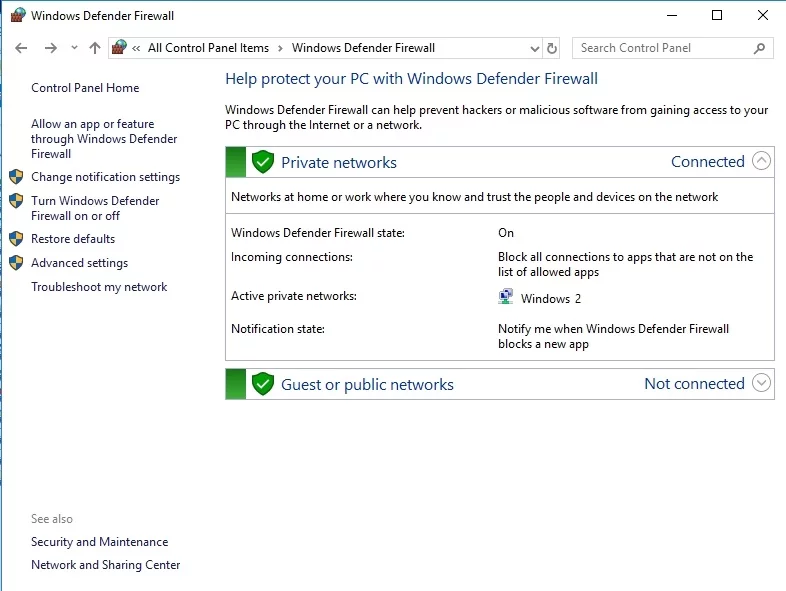
Перезагрузите компьютер. Если проблем с подключением нет, виноват брандмауэр Windows. Это означает, что вы должны настроить брандмауэр, чтобы разрешить протокол DHCP, создав для него исключение.
Чтобы разрешить исключения брандмауэра
в Windows 10/8/8.1:
- Откройте меню «Пуск» и щелкните значок «Настройки».
- В меню «Настройки» найдите область поиска «Найти настройку».
- Введите Брандмауэр. Выберите Брандмауэр из результатов поиска.
- Когда вы окажетесь в окне брандмауэра Windows, перейдите на левую панель.
- Нажмите «Разрешить приложение или функцию через брандмауэр Windows».
- Вы попадете в окно «Разрешенные приложения». Нажмите «Изменить настройки».
- Найдите службу DHCP и установите ее флажок. Это позволит DHCP-клиенту обмениваться данными через брандмауэр.
в Windows 7:
- Перейдите в меню «Пуск» и откройте «Панель управления».
- Перейдите к разделу «Система и безопасность».
- Перейдите к пункту «Разрешить программу через брандмауэр Windows».
- Установите флажок для DHCP.
- Обязательно сохраните все изменения. Затем перезагрузите компьютер. Теперь вас не должны беспокоить проблемы с DHCP.
5. Временно отключите основное антивирусное программное обеспечение.
Сторонние антивирусные продукты часто конфликтуют с DHCP, а это означает, что вам следует временно отключить антивирусное решение и посмотреть, сохраняется ли проблема. Если он ушел, сообщите о проблеме своему поставщику или переключитесь на другой, менее спорный вариант.

6. Отключить прокси
Вот еще один, как сообщается, эффективный способ исправить ошибку DHCP не включен для локального подключения:
- Запустите окна «Выполнить» (нажмите сочетание клавиш Windows + R).
- Введите «inetcpl.cpl» (без кавычек) и нажмите Enter.
- Откроется окно свойств Интернета.
- Перейдите в «Подключения» и нажмите «Настройки локальной сети».
- Найдите параметр «Использовать прокси-сервер для вашей локальной сети» и снимите флажок.
- Установите флажок Автоматически определять настройки.
- Нажмите OK, чтобы подтвердить свои действия.
Перезагрузите компьютер и проверьте, можете ли вы сейчас подключиться к Интернету.
7. Исправьте свои драйверы
Все безрезультатно? Скорее всего, у ваших сетевых адаптеров могут быть проблемы с драйверами. Чтобы исправить их, вы можете использовать Диспетчер устройств, который представляет собой встроенный инструмент, предназначенный для автоматического поиска проблемных драйверов и их обновления.
Это шаги, которые нужно предпринять
Windows 7:
- Откройте меню «Пуск». Выберите Компьютер и щелкните его правой кнопкой мыши.
- Нажмите «Управление» и перейдите к экрану «Управление компьютером».
- В Диспетчере устройств щелкните правой кнопкой мыши сетевые адаптеры по одному и выберите обновление программного обеспечения их драйверов.
Windows 8 (8.1):
- Щелкните правой кнопкой мыши значок с логотипом Windows. Откроется меню быстрого доступа.
- Найдите Диспетчер устройств и нажмите на него.
- Выберите сетевые адаптеры по одному. Обновите их драйверы.
Windows 10:
- Нажмите сочетание клавиш Win + X и выберите «Диспетчер устройств».
- Разверните меню сетевого адаптера. Щелкните правой кнопкой мыши адаптеры и обновите их драйверы.
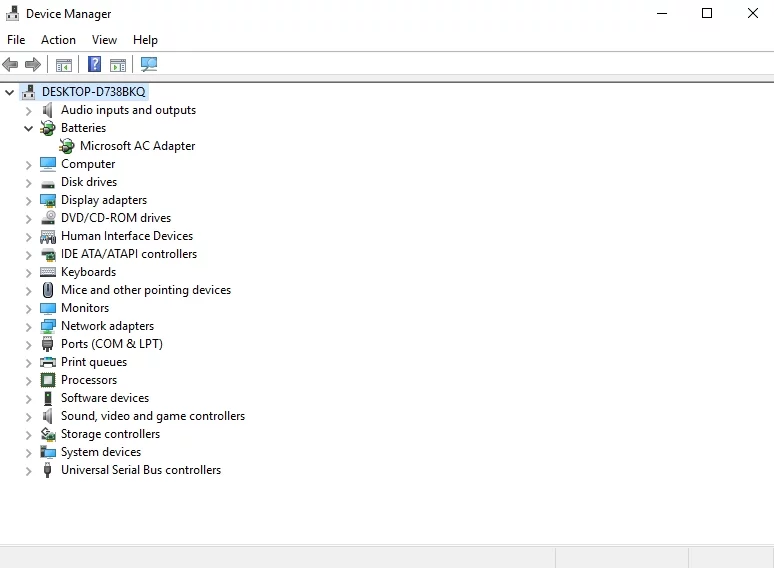
Поскольку Диспетчер устройств может не найти подходящие версии драйверов для ваших адаптеров, вам следует рассмотреть другие возможные варианты обновления. Например, вы можете выполнить эту работу самостоятельно, но имейте в виду, что поиск устаревших драйверов и их обновление вручную — невероятно трудоемкий процесс. Кроме того, вы можете случайно установить не тот драйвер, что еще больше усложнит дело.
Таким образом, самый простой способ привести ваши драйверы в идеальное состояние — это использовать специальное программное обеспечение. Например, с помощью Auslogics Driver Updater вы можете решить все проблемы с драйверами одним щелчком мыши.
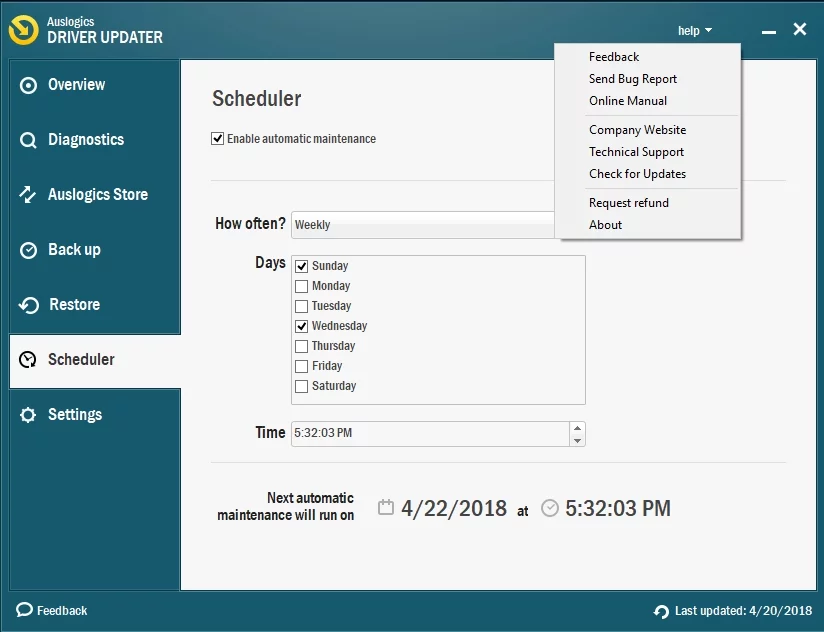
8. Сброс Winsock и TCP/IP
Если все вышеперечисленные методы не помогли, вам может потребоваться сбросить настройки Winsock и TCP/IP. Эта процедура довольно проста, просто выполните следующие действия:
- Нажмите клавишу с логотипом Windows + ярлык X и выберите «Командная строка (Администратор)». Откроется командная строка с повышенными правами.
- Введите следующие команды, нажимая Enter после каждой:
ipconfig /flushdns
nbtstat –r
netsh int ip reset
netsh winsock reset - Дождитесь завершения процесса сброса (это может занять некоторое время). Получите полную очистку, чтобы продолжить, и выйдите из командной строки.
Проверьте подключение к Интернету.
9. Сканируйте Windows на наличие вредоносных программ
Если вы зашли так далеко, ваш компьютер может быть заражен вредоносным ПО, поскольку постоянные проблемы с подключением часто вызываются злоумышленниками, скрывающимися в фоновом режиме вашего компьютера. Чтобы убедиться, что это ваш случай, взгляните на свою систему свежим взглядом и посмотрите, присутствуют ли другие признаки заражения вредоносным ПО. Тогда поспешите запустить полную проверку на наличие вредоносных программ. Для этой цели вы можете использовать свое антивирусное решение, отличное от Microsoft, или использовать встроенный пакет безопасности Защитника Windows.
Вот как вы можете заставить Защитника Windows сканировать вашу ОС в
Windows 7:
- Откройте меню «Пуск» и перейдите к окну поиска.
- Введите Защитник и выберите Защитник Windows из списка.
- Оказавшись в этом пакете, настройте его для запуска полного сканирования вашего компьютера.
Windows 8 (8.1):
- Перейдите в меню «Пуск» и введите «Защитник Windows» (без кавычек) в поле поиска.
- Нажмите на Защитник Windows и перейдите к Обновить.
- Перейдите в раздел «Главная», а затем в «Параметры сканирования».
- Выберите «Полный» и нажмите «Сканировать сейчас».
Windows 10:
- Откройте меню «Пуск» и перейдите к шестеренке «Настройки». Нажмите на нее, чтобы открыть меню настроек.
- Перейдите в «Обновление и безопасность» и выберите «Защитник Windows».
- Откройте Защитник Windows и выберите параметр «Полное сканирование».
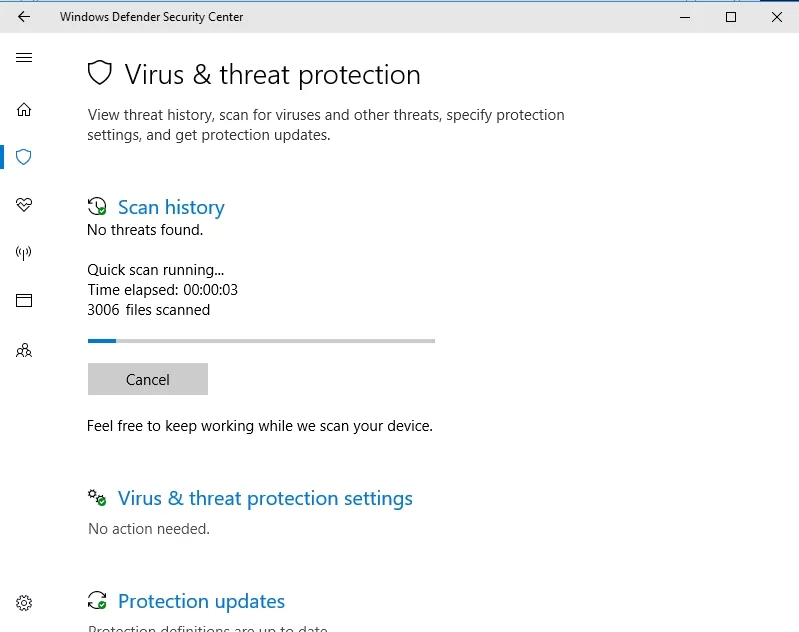
Удивительно, но Защитника Windows может быть недостаточно, чтобы избавиться от злонамеренных врагов, разрушающих вашу операционную систему. Чтобы их искоренить, вам нужен мощный союзник, который знает, как бороться с последними разработками в мире вредоносных программ. Кстати, Auslogics Anti-Malware идеально подходит под это описание.
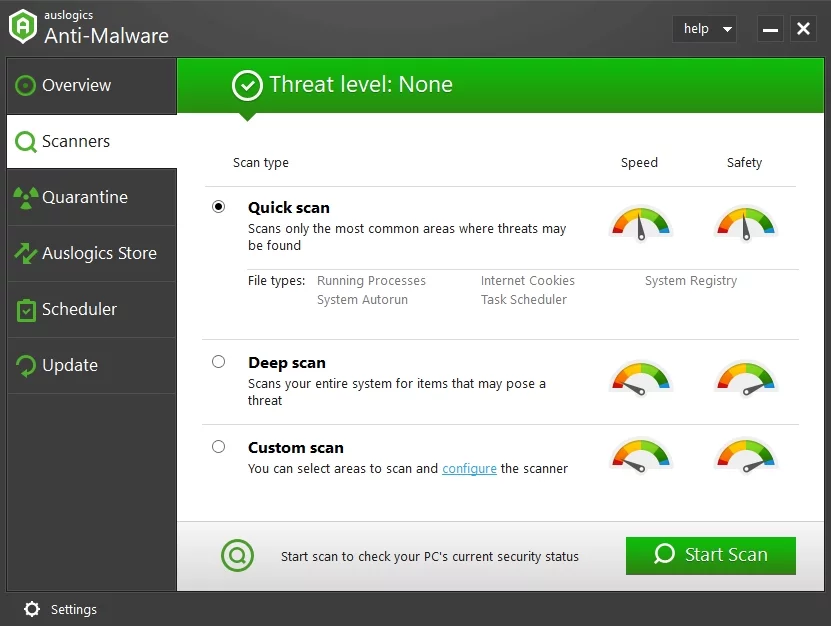
Надеюсь, ваш DHCP сейчас в лучшем виде.
Если вам удалось решить проблему с DHCP, но ваше подключение к Интернету невыносимо медленное, вы можете попробовать советы, перечисленные в этой статье, или использовать Auslogics BoostSpeed для оптимизации вашего ПК для повышения производительности.
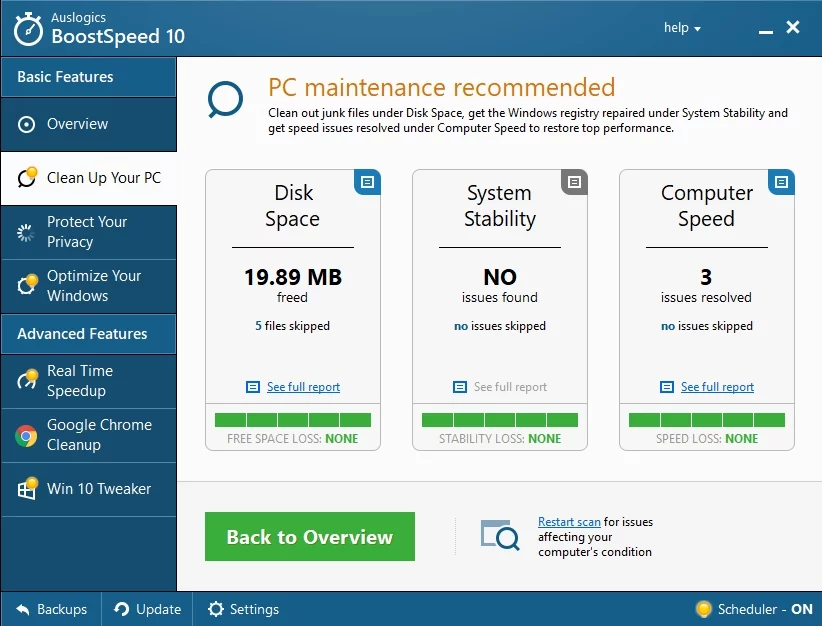
Есть ли у вас какие-либо идеи или вопросы по этому вопросу?
Мы с нетерпением ждем ваших комментариев!
